Обязательная маркировка товаров
В версию 11 программы Тирика-Магазин мы добавили обязательную маркировку товаров.
Проверка готовности оборудования
Прежде чем начать работать с маркированным товаров, вам необходимо убедится в том, что к этому готово ваше оборудование.
Кассовый аппарат
По Закону именно касса должна отправлять в Честный Знак данные о продаже маркированных товаров, поэтому перед началом работы необходимо проверить, готова ли ваша касса к обязательной маркировке. Ниже мы будем оперировать понятиями "версия прошивки кассы", "версия драйвера кассы" и т.п. Проверить номера версий этих компонентов вы можете в пункте меню Файл|Настройки|ПечатьЧеков:
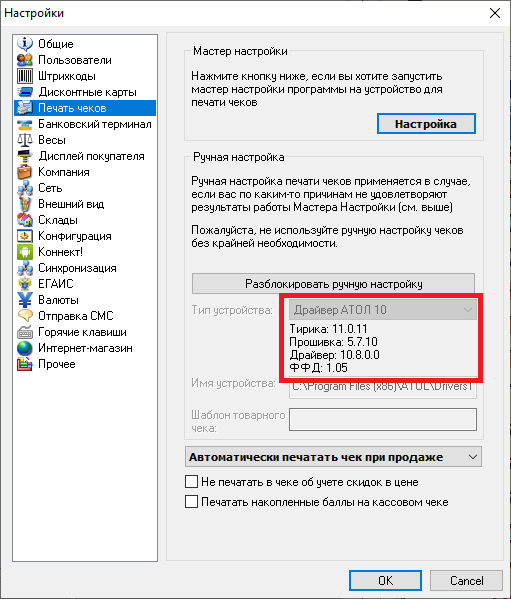
Кассы АТОЛ
- Тирика: Должна быть версия не ниже 11.0. Если у вас установлена более ранняя версия программы, вам необходимо перейти на версию 11; переход может быть платным. Пожалуйста, напишите нам, если вы хотите, чтобы мы прислали вам инструкции по переходу на 11-ю версию программы
- Прошивка: Вопрос сложный, т.к. фирма АТОЛ не придерживается единой системы нумерации версий прошивок. Автор этой статьи точно знает, что прошивки версий 5.7.10 и 7651 (по другой версии - 85.41) точно готовы к обязательной маркировке товаров; если у вас указан другой номер, пожалуйста, обратитесь с этим вопросом в компанию, кот. продала вам кассу. Если прошивка вашей кассы не поддерживает обязательную маркировку товаров, то эта же компания сможет и установить вам последнюю версию прошивки; на момент написания статьи это стоило около пяти тысяч рублей включая и стоимость лицензии на прошивку, и стоимость работ
- Драйвер:: Должен быть версии 10.8.0.0 или более поздней. Если у вас установлена более ранняя версия драйвера АТОЛ, вам необходимо обновить драйвер. В принципе вы можете сделать это и самостоятельно, скачав последнюю версию драйвера с сайта АТОЛ, но мы посоветовали бы все же обратиться к специалистам
Кассы Штрих-М
- Тирика: Должна быть версия не ниже 11.1.18. Если у вас установлена более ранняя версия программы, вам необходимо перейти на версию 11; переход может быть платным. Пожалуйста, напишите нам, если вы хотите, чтобы мы прислали вам инструкции по переходу на последнюю версию программы
- Прошивка: Как и в случае касс АТОЛ, вопрос сложный. Мы знаем, что прошивка 22.12.2020 C.1 build 29542 точно поддерживает обязательную маркировку товаров; если у вас указан другой номер, пожалуйста, обратитесь с этим вопросом в компанию, кот. продала вам кассу
- Драйвер:: Версия 4.15.0.837 точно поддерживает обязательную маркировку. Если у вас установлена более ранняя версия драйвера Штрих-М, просто перейдите на последнюю версию драйвера
Кассы ВикиПринт
- Тирика: Должна быть версия не ниже 11.1.18. Если у вас установлена более ранняя версия программы, вам необходимо перейти на версию 11; переход может быть платным. Пожалуйста, напишите нам, если вы хотите, чтобы мы прислали вам инструкции по переходу на последнюю версию программы
- Прошивка: Мы знаем, что прошивка 66534 точно поддерживает обязательную маркировку товаров; возможно, также необходимо приобрести "Дримкас ключ" и подключить кассу к личному кабинету Дримкас
- Драйвер:: Версия 2.0.1.1 библиотеки PiritLib точно поддерживает обязательную маркировку
Сканер штрихкодов
Для работы с обязательной маркировкой товаров также необходимо иметь 2D-сканер штрихкодов. "2D" означает, что сканер должен уметь сканировать двумерные штрихкоды, например, QR-код, а не только одномерные штрихкоды типа вертикальных черно-белых полосочек штрихкодов EAN13. Проверить, умеет ли ваш сканер сканировать двумерные штрихкоды просто: надо просто взять двумерный штрихкод и попробовать его отсканировать :)
Кроме того, ваш сканер штрихкодов должен передавать в компьютер отсканированный штрихкод специальной маркировки товаров в "правильном" виде. Проверить это можно так: в программе Тирика-Магазин выберите пункт меню Файл|Настройки|Штрихкоды, нажмите кнопку Проверить, отсканируйте появившийся на экране штрихкод и нажмите мышкой кнопку OK. Программа сравнит отсканированный штрихкод с эталоном и сообщит, совпадают ли они, и если нет, то даст рекомендации по перенастройке сканера. С этими рекомендациями (вы можете "скопировать" их в буфер обмена Windows с тем, чтобы позднее "вставить" их в электронное письмо) обратитесь, пожалуйста, в компанию, торгующую сканерами этой же марки, они наверняка смогут вам помочь.
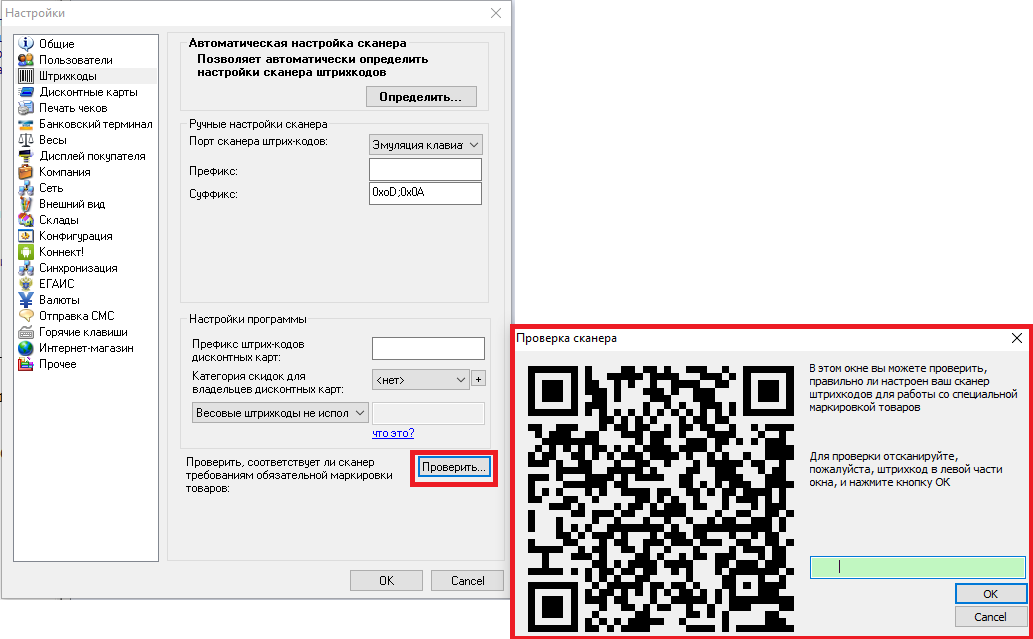
Работа с маркированным товаром
Загрузка накладных от поставщика
После того, как вы проверили готовность оборудования к работе с обязательной маркировкой товаров, можно приступать непосредственно к работе. Для начала нам надо принять маркированный товар от поставщика.
Поскольку программа использует маркировку товаров только при продаже и возврате товара от покупателя, она не требует от пользователя вводить коды обязательной маркировки товаров, поступающих от поставщика. Другими словами, вы можете по-прежнему либо вводить эти накладные вручную в секции Товары|Закупки, либо загружать закупочные накладные из Excel при помощи пункта меню Сервис|ЗагрузкаВыгрузкаДанных|ЗагрузкаВходящейНакладной.
Однако закон об обязательной маркировке товаров обязывает также ваших поставщиков присылать вам накладные через систему электронного документооборота (ЭДО). В программе есть возможность загружать накладные из ЭДО автоматически; результат такой загрузки не будет ничем отличаться от ввода накладных вручную или от загрузки накладных из Excel, но будет работать несколько быстрее.
Для того, чтобы загрузить электронную накладную из ЭДО, пожалуйста, войдите в ваш Личный Кабинет ЭДО и скачайте эту накладную на жесткий диск вашего компьютера. После этого вы сможете загрузить накладную в программу Тирика, выбрав в программе пункт меню Сервис|ЗагрузкаВыгрузкаДанных|ЗагрузкаНакладнойИзЭлектронногоДокументооборота и следуя инструкциям на экране.
Настройка Карточки Товара
Прежде чем начать торговлю, Вам необходимо сообщить программе, какие именно товары требуют указания кода специальной маркировки при продаже. Для этого в программе Тирика-Магазин переключитесь в секцию Справочники|Товары, откройте карточку какого-либо товара и на вкладке Прочее(1) укажите, что он маркируется специальной маркировкой:
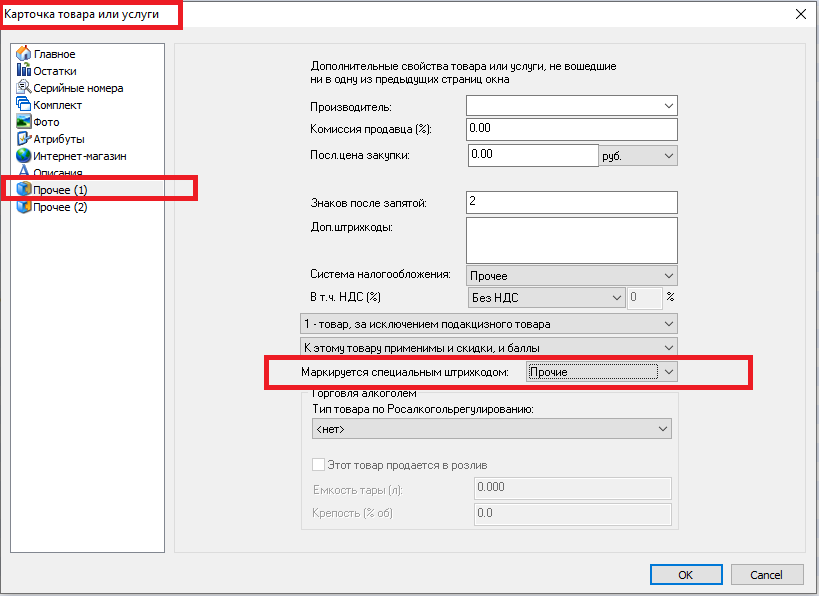
(после окончания проверки работы вы сможете указать сразу для многих товаров, что они маркируются обязательной маркировкой, в пункте меню Сервис|Товары|МассовыеОперации).
Продажа товара
Попробуйте продать этот товар в Большом Окне Продажи. Если все настроено правильно, то после добавления товар в чек программа предложит вам отсканировать штрихкод специальной маркировки товара в специальном окне:
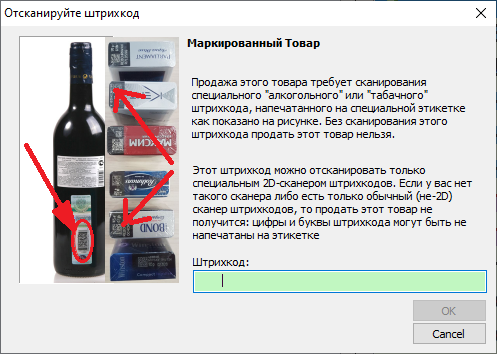
и напечатает кассовый чек, в котором напротив наименования товара будет помещена буква [M] в квадратных скобках - признак маркированного товара:

Этот значок означает, что касса проверила и приняла штрихкод специальной маркировки и передаст его в ОФД и далее в Честный Знак вместе с данными чека.
Через несколько часов (до суток?) вы сможете проверить, поступил ли отсканированный штрихкод специальной маркировки в Честный Знак, зайдя в ваш личный кабинет Честного Знака. Если штрихкод в Честный Знак поступил, то в программе Тирика-Магазин вы можете:
- Переключиться в секцию Продажи(Список)
- Найти в списке нужную продажу и щелкнуть в нее мышкой, выделив в списке на экране
- Выбрать пункт меню Сервис|Накладная|СоздатьВозвратИзПродажи
- В окне возврата нажать кнопку OK для того, чтобы напечатался чек возврата и т.о. "отменилась" продажа, которую мы сделали для тестирования системы
Также интересно почитать
ФФД 1.2 и прогамма Тирика-Магазин
Как не печатать бумажный чек
Касса АТОЛ по сети
Следующая статья: Очистка базы данных
 Тирика-Магазин
Тирика-Магазин